The command shifts the content of the active layer. Anything shifted outside the layer boundary is cropped. This command displays a dialog which allows you to specify how much to shift the layer and how to fill the space that is left empty by shifting it. It can be used to create tileable patterns.
This command only works on a single layer.
You can access this command
-
From the main menu through → → .
-
By using the keyboard shortcut Shift+Ctrl+O.
- Presets, Preview, Split view
-
Queste opzioni sono comuni alle finestre degli strumenti GEGL. Fare riferimento a Sezione 2, «Caratteristiche comuni».
- Scostamento
-
- X, Y
-
With these two values, you specify how far the contents of the layer should be shifted in the horizontal (X) and vertical (Y) directions.
You can enter the offsets in the text boxes. Positive values move the layer to the right and downward. The default unit is pixels, but you can choose a different unit of measurement with the drop-down menu. A unit of «%» is sometimes useful.
You can also click-and-drag on canvas to move the layer.
- By width/2, height/2
-
Con questo pulsante è possibile impostare automaticamente gli spostamenti in X e Y in modo tale che i contenuti vengano spostati esattamente della metà della larghezza e dell'altezza dell'immagine.
- By width/2
-
Same as above, but only the X offset is set to exactly half the width of the image.
- By height/2
-
Same as above, but only the Y offset is set to exactly half the height of the image.
- Comportamento dei bordi
-
È possibile specificare una di tre modalità di trattamento delle aree lasciate vuote dallo spostamento dei contenuti del livello:
-
Bordi connessi: lo spazio libero di una parte del livello viene riempito con la parte che viene spostata fuori dal lato opposto, perciò non si perde niente del contenuto.
-
Riempi con il colore dello sfondo: lo spazio libero viene riempito con il colore dello sfondo, che corrisponde al colore mostrato nell'area colore del pannello degli strumenti.
-
Make transparent: The empty space is made transparent. If the layer does not have an alpha channel, this choice is disabled.
-
Figura 16.118. Using «Offset» together with «Edge Behavior»
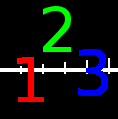
Original image
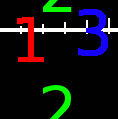
Y = -40, Edge Behavior = Wrap around
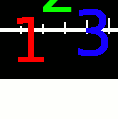
Y = -40, Edge Behavior = Fill with background color
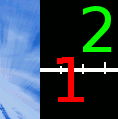
Y = -40, Edge Behavior = Make transparent
Figura 16.119. Motivo ripetibile
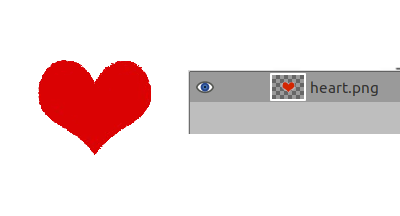
Original image; the corresponding Layers Dialog
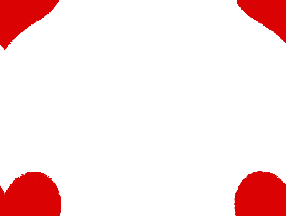
Edge Behavior = Wrap around, Offset = By width/2, height/2
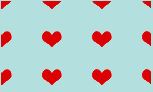
Create a repeated pattern via the Tile filter




